
Tabla de contenido:
- Autor John Day [email protected].
- Public 2024-01-30 08:45.
- Última modificación 2025-01-23 14:40.
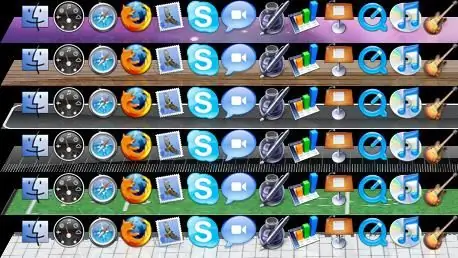
¡Este Instructable le enseñará cómo crear su propio muelle! Esta es una forma sencilla y divertida de personalizar OS X Leopard. Antes de que puedas empezar a diseñar, necesitas descargar un par de piezas de software. Si no tienes ganas de diseñar tu propio muelle, descarga uno genial gratis de LeopardDocks. Si hace esto, no necesita Gimp o Photoshop. Software que necesita: Un programa de edición de fotos como Gimp o Adobe PhotoshopSwap my Dock
Paso 1: ¡Diseñe su muelle
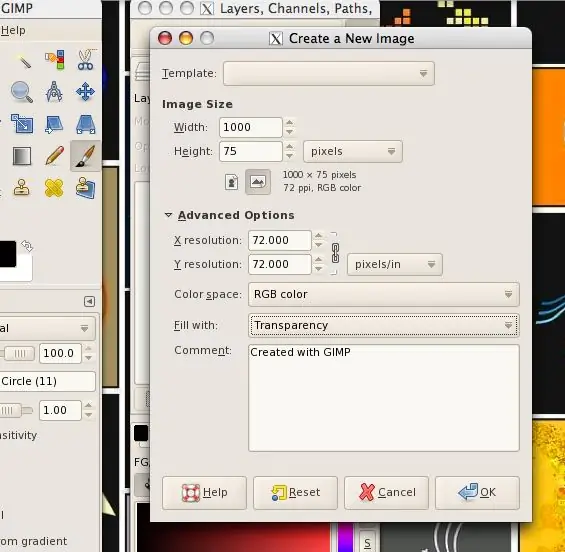
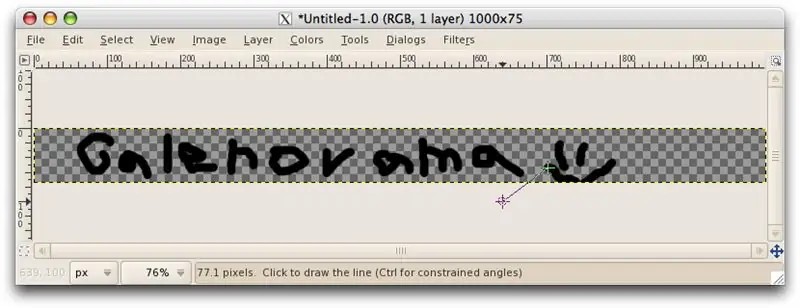
Abra su aplicación de edición de fotografías y cree una nueva imagen. Esto debería ser de aproximadamente 75 por 1000 píxeles. Dependiendo de lo que planee crear, probablemente desee que el fondo sea transparente. Debe tener en cuenta que todo lo que sea transparente será reflectante. Utilice esto para su ventaja. Consejos de diseño: ¡Vuélvalo loco! Use muchos colores y varios grados de reflectancia. Tómese su tiempo. Pruebe su base, luego haga cambios y vuelva a intentarlo. No use todas las líneas rectas o todas las curvas, mezcle y combine. Si necesita inspiración o quiere ver algunos muelles impresionantes, echa un vistazo a LeopardDocks.
Paso 2: guarde su muelle
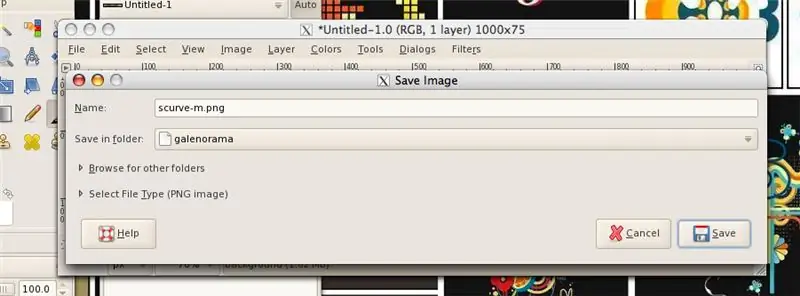
Guarde su diseño terminado como scurve-m.png. Asegúrate de que sea un.png, de lo contrario no funcionará. ¡Recuerda dónde lo guardaste!
Paso 3: Convierta su diseño en su base real

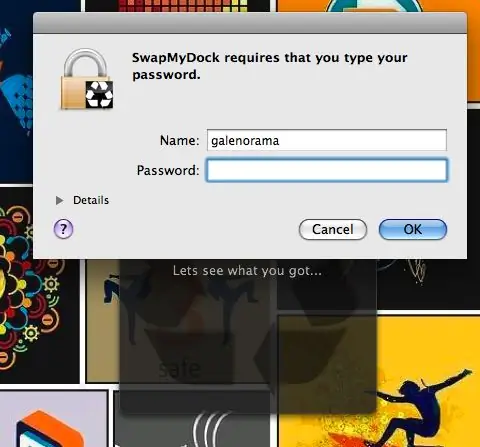
Abra SwapMyDock. Arrastra tu diseño a la ventana e ingresa tu contraseña.
Solución de problemas: si SwapMyDock rechaza el diseño de su base: asegúrese de que su base sea del tamaño correcto (1000 por 75). Asegúrese de que su base se llame scurve-m Asegúrese de que su base sea un.png. Si aún no funciona, envíeme un mensaje o publíquelo en los comentarios.
Paso 4: ¡Muestra tu nuevo muelle
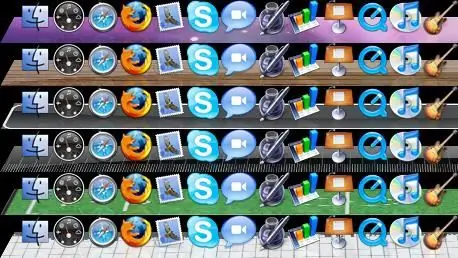
¡Gracias por leer! Por favor, publique sus increíbles diseños en los comentarios para que los contemplemos. Gracias al usuario Ultrauber por toda su ayuda. Este es mi primer Instructable, así que por favor envíe una crítica constructiva.
Recomendado:
Diseña tu logotipo personal con Tinkercad: 8 pasos

Diseña tu logotipo personal con Tinkercad: en este tutorial aprenderás a diseñar logotipos personalizados en Tinkercad. Estos elementos pueden luego cortarse con láser o imprimirse en 3D. Objetivos Diseñar un logotipo que se pueda utilizar para personalizar otros proyectos (por ejemplo, el espionaje cortado con láser o el sello) .Aprender
Cómo hacer artefactos del futuro en el muelle 9: 11 pasos (con imágenes)

Cómo hacer artefactos del futuro en el muelle 9: en primer lugar, ¿qué son los artefactos del futuro? Imagine que podría llevar la expedición de un arqueólogo al futuro para recolectar objetos y fragmentos de texto o fotos para comprender lo que será la vida diaria. será como en 10, 20 o 50 años. Arti
Muelle para iPod Nano de Lego: 3 pasos

LEGO IPod Nano Dock: Este es un dock hecho para un ipod nano usando Lego y el adaptador suministrado con el ipod. Es una nano adaptación de otra base para iPod lego de tamaño completo
Muelle para iPod con pelota de tenis: 3 pasos

Base para iPod de pelota de tenis: cuando vas a casi cualquier tienda de electrónica, todas las bases para iPod son caras y, por lo general, bastante sencillas. con la base para pelotas de tenis, solo te costará unos centavos y tendrás una base para iPod única en su clase (mis fotos se hicieron en
El muelle ridículamente inteligente: 5 pasos

El Dock ridículamente inteligente: Hola de nuevo Recientemente Los dispositivos USB crecieron en gran cantidad, con unidades USB, iPods, PSP, MP4, teléfonos celulares, ETC … Decidí hacer un dock USB de muy bajo presupuesto, y muy, muy fácil de instalar. usar y hacer. Entonces, decidí publicar este instructivo Por cierto: No M
